Cómo instalar Chromium OS en tu pendrive (desde linux)
Hola lectores, ya que muchos habeis tenido problemas para instalar el Chromium OS Vanilla o Lime en vuestro pendrive, he creado este tutorial, para enseñaros como instalarlo en vuestro USB de dos formas.
Requisitos:
- Pendrive mayor de 2GB, preferiblemente de 4 GB (formateado en FAT32)
- Tener descargado el .zip de Chromium OS Vanilla o Lime.
- Tener internet.
- Tener una distribución Linux.
Formas de hacerlo:
- Usando ImageWriter.
- Usando un comando sencillo desde la terminal.
PASOS QUE HAY QUE HACER ANTES DE CUALQUIER MÉTODO:
1. Descargar la imagen:
2 Descomprimir el .zip:
3 Recomendado, renombrar la imagen por un nombre fácil como 1.img y guardarla en el escritorio:
1º Método: Usando ImageWriter
1. Instalar "usb-imagewriter" usando vuestro gestor de paquetes:
2. Lo ejecutamos desde: Aplicaciones-> Accesorios-> ImageWriter o (Alt+F2 y escribes "imagewriter"):
3. En "Escribir imagen" seleccionamos la imagen que re nombramos antes:
4. En "a" seleccionamos nuestro pendrive:
5. Damos click en escribir al dispositivo y después aceptamos la advertencia que nos sale:
6. Esperamos a que termine en tiempo medio son 10 min, dependiendo de nuestro ordenador y pendrive será más rápido o más lento.
7. Cuando termine solo nos hace falta reiniciar y ejecutar desde la Bios, el boot, y ejecutar el pendrive.
2º Método: Usando un comando desde la terminal
El comando en sí es este:
sudo dd if=imagen.img of=/dev/sdX bs=4MLo que debería cambiar es "imagen.img" por la ruta de donde está la imagen, y el X por la ruta del pendrive.
1. Buscamos la ruta de la imagen guardada en el escritorio navegando por los archivos:
Como ven la ruta quedaría algo así en mi caso: /home/sebastian/Escritorio/1.img
2. Buscamos la ruta del pendrive, para ello podemos usar la herramienta "Utilidad de disco" pero en mi caso ya se que es sdb, así que mi código quedaría así:
sudo dd if= /home/sebastian/Escritorio/1.img of=/dev/sdb bs=4M
3. Abrimos la terminal y ejecutamos:
Aveces no hace falta poner el sudo, si tenéis problemas, no pongáis sudo.
Espero que os guste el tutorial
Etiquetas: Tutorial






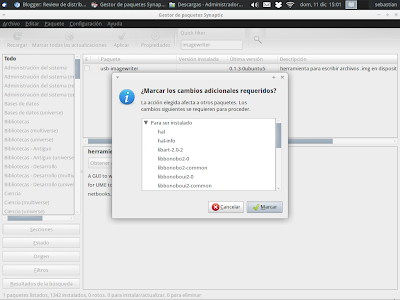








<< Inicio